Hoe converteer je snel een Excel-tabel naar een PDF-bestand?
In Excel weet je misschien hoe je een volledig werkboek naar een PDF-bestand kunt converteren, maar weet je ook hoe je slechts één tabel in Excel naar een enkel PDF-bestand kunt omzetten? In dit artikel heb ik enkele trucs om deze taak snel op te lossen.
Converteer één tabel naar pdf met de functie Opslaan als
Converteer één tabel naar pdf of andere formaatbestanden met Kutools voor Excel![]()
Converteer alle tabellen naar gescheiden pdf-bestanden met Kutools voor Excel![]()
Converteer één tabel naar pdf met de functie Opslaan als
In Excel kun je de functie Opslaan als gebruiken om de taak af te handelen.
1. Selecteer de tabel die je wilt converteren naar PDF, klik Bestand > Opslaan als > Bladeren.
Als je in Excel 2010 of een eerdere versie werkt, klik dan direct op Bestand > Opslaan als.
2. In het Opslaan als venster, selecteer PDF vanuit Opmaak opgeven voor opslaan lijst en geef het bestand een naam, klik vervolgens op Opties.
3. In het Opties dialoogvenster, vink aan Bereik in Publiceren welk gedeelte.
4. Klik OK > Opslaan. Nu is alleen de geselecteerde tabel geconverteerd naar een PDF-bestand.
Converteer één tabel naar pdf of andere formaatbestanden met Kutools voor Excel
Als je één tabel van Excel naar PDF, CVS of andere formaten wilt converteren, kun je het hulpprogramma Export Range to File van Kutools voor Excel gebruiken om dit gemakkelijk en snel af te handelen.
1. Selecteer de tabel die je wilt converteren, klik Kutools Plus > Importeren/Exporteren > Export Range to File.
2. In het Export Range to File dialoogvenster, vink het bestandsformaat aan waarin je wilt converteren, en vink gerelateerde opties aan in de rechtersectie, selecteer vervolgens een locatie om het resultaatbestand te plaatsen.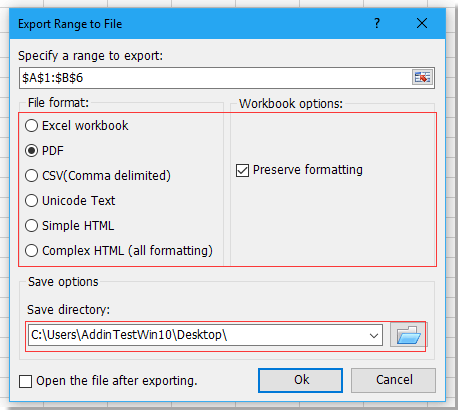
3. Klik op Ok om de geselecteerde tabel naar een pdf-bestand te converteren.
Demo: Exporteer bereik naar bestand met behulp van Kutools
Converteer alle tabellen naar gescheiden pdf-bestanden met Kutools voor Excel
Als elk werkblad één tabel heeft die moet worden geconverteerd naar gescheiden PDF-bestanden, kun je de functie Werkboek splitsen van Kutools voor Excel gebruiken.
1. Activeer het werkboek dat je wilt splitsen in meerdere PDF-bestanden, klik Kutools Plus > Werkboek > Werkboek splitsen.
2. In het Werkboek splitsen dialoogvenster, vink de werkbladen aan die je wilt converteren, vink Opmaak opgeven voor opslaan selectievakje aan, en selecteer PDF uit de keuzelijst.
3. Klik Opsplitsen, er verschijnt een dialoogvenster om een locatie te selecteren.
4. Klik OK. Nu is elk werkblad geconverteerd naar een apart PDF-bestand.
Demo: Sla werkbladen van een werkboek op als aparte PDF's met behulp van Kutools
Beste productiviteitstools voor Office
Verbeter je Excel-vaardigheden met Kutools voor Excel en ervaar ongeëvenaarde efficiëntie. Kutools voor Excel biedt meer dan300 geavanceerde functies om je productiviteit te verhogen en tijd te besparen. Klik hier om de functie te kiezen die je het meest nodig hebt...
Office Tab brengt een tabbladinterface naar Office en maakt je werk veel eenvoudiger
- Activeer tabbladbewerking en -lezen in Word, Excel, PowerPoint, Publisher, Access, Visio en Project.
- Open en maak meerdere documenten in nieuwe tabbladen van hetzelfde venster, in plaats van in nieuwe vensters.
- Verhoog je productiviteit met50% en bespaar dagelijks honderden muisklikken!
Alle Kutools-invoegtoepassingen. Eén installatieprogramma
Kutools for Office-suite bundelt invoegtoepassingen voor Excel, Word, Outlook & PowerPoint plus Office Tab Pro, ideaal voor teams die werken met Office-toepassingen.
- Alles-in-één suite — invoegtoepassingen voor Excel, Word, Outlook & PowerPoint + Office Tab Pro
- Eén installatieprogramma, één licentie — in enkele minuten geïnstalleerd (MSI-ready)
- Werkt beter samen — gestroomlijnde productiviteit over meerdere Office-toepassingen
- 30 dagen volledige proef — geen registratie, geen creditcard nodig
- Beste prijs — bespaar ten opzichte van losse aanschaf van invoegtoepassingen